Kā savienot viedtālruni ar Wi-Fi tīklu

- 3422
- 303
- Roderick Satterfield DDS
Ievads
Tiek uzskatīts, ka internets ir pieejams, ja to var izmantot, neskatoties uz lejupielādētās informācijas ātrumu un apjomu. 3G internetu diez vai var uzskatīt par pilnībā pieejamu, jo tas ne vienmēr ir ātrs un bieži vien ļoti dārgs. Wi-Fi tikai spēj labot šo situāciju. Tas ir pieejams daudzās sabiedriskās vietās, maršrutētāji atrodas gandrīz katrā mājā. Jums vienkārši ir jākonfigurē viss.

Wi-Fi savienojums pa tālruni var šķist vienkāršs jautājums, bet ne iesācējiem, kuri vēl nav pazīstami ar Android vai iOS. Viņi viņiem tiek adresēti šai instrukcijai.
Wi-Fi ieslēgšana Android
Lai konfigurētu bezvadu internetu, vispirms jāuzsāk Wi-Fi modulis. Tas tiek darīts, nospiežot bezvadu savienojuma ikonu paziņojumu panelī statusa rindā. Novietojiet pirkstu ekrānā no augšas uz leju, atlasiet ikonu labajā stūrī, starp izceltajām ikonām, atrodiet Wi-Fi ikonu un nospiediet to uz tā.
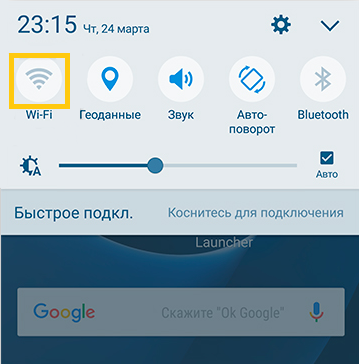
Ja kāda iemesla dēļ jūs nevarat izmantot šo shēmu, izvēlnē Iestatījumi ieslēdziet piekļuvi. Dodieties uz iestatījumiem → Bezvadu tīkli → Wi-Fi → Ieslēdziet.
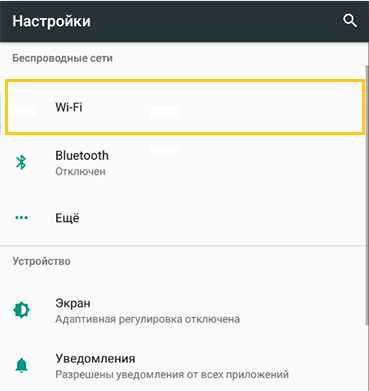
Pēc tam atlasiet tīklu, uz kuru dodaties izveidot savienojumu. Izmantojot statusa līniju, dažas sekundes noklikšķiniet uz savienojuma ikonas, pēc tam jūs redzēsit pieejamo savienojumu sarakstu. Ja tas ir šifrēts, iegūstiet piekļuves paroli. Ja jūs to regulāri izmantojat, atzīmējiet punktu "Atcerieties".
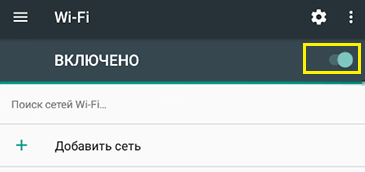
Ja esat iekļāvis piekļuvi, izmantojot izvēlni Iestatījumi, pretī iekļaušanas slīdnim, ievadiet Wi-Fi izvēlni, pēc kuras tiks parādīti iespējamie savienojumi. Veiciet iepriekš aprakstītās operācijas.
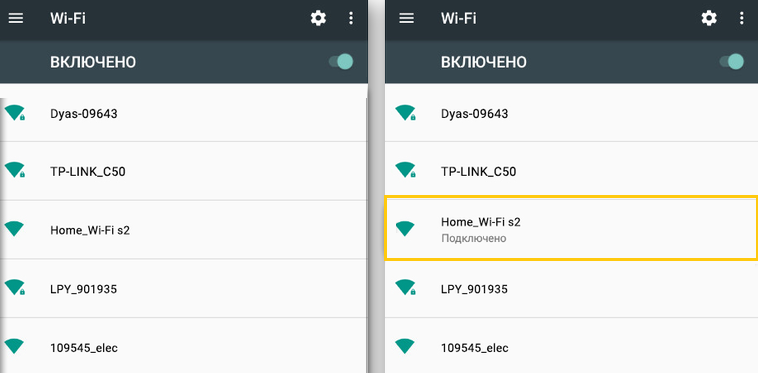
Veiciet šīs darbības, lai konfigurētu tālruņa savienojumu ar jauno tīklu. Kad jūs uzturaties atcerētā savienojuma pārklājuma apgabalā, ierīce varēs jūs automātiski savienot.
Ja jūs izmantojat Wi-Fi galvenokārt mājās, varat izveidot internetu tieši caur maršrutētāju. Jebkurā no tām ir WPS droša sakaru poga, kas ļauj savienot jebkuru ierīci caur šifrētu signālu. Lai izmantotu šo funkciju, jums nepieciešama:
- Dodieties uz iestatījumiem → Vadi → Wi-Fi, divu gredzenu bultiņu veidā noklikšķiniet uz ikonas.
- Sistēma piedāvās noklikšķināt uz pogas Router WPS. Ievērojiet šo prasību.
- Pēc kāda laika savienojums tiks izveidots.
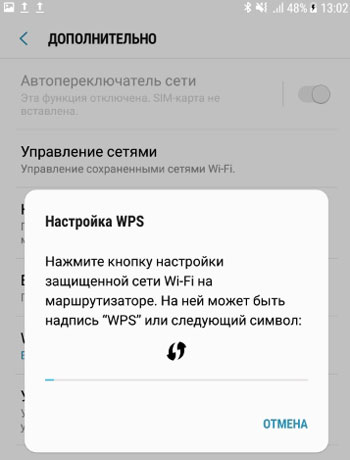
Šī metode ir būtiska tikai mājās, jo jums katru reizi nav jāievada parole. Protams, jūs to neizmantojat kafejnīcā vai veikalā.
Wi-Fi savienojums ar iOS
IOS savienojums faktiski neatšķiras no Android. Lai savienotu tālruni ar Wi-Fi, dodieties uz iestatījumiem → Wi-Fi, aktivizējiet slīdni. Pēc tam sarakstā atlasiet vēlamo tīklu, ja nepieciešams, ievadiet, paroli un - laipni lūdzam internetā. Wi-Fi iestatīšana iOS nav absolūti grūti.
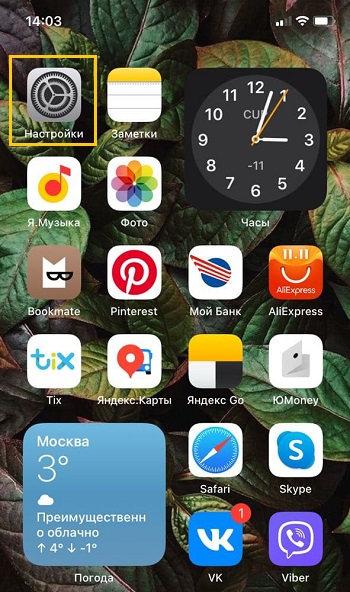
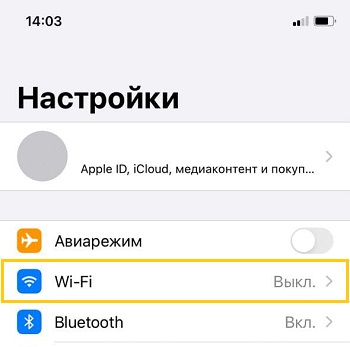
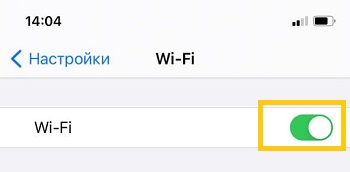
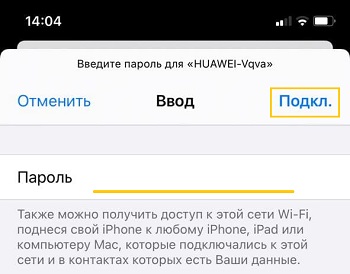
Sākot ar iOS 7, ātri savienojiet ierīci ar bezvadu savienojumu caur vadības centru. Ievietojiet pirkstu ekrānā no apakšas uz augšu, noklikšķiniet uz Wi-Fi ikonas, sarakstā pieejamo atlasiet pareizo savienojumu, ievadiet piekļuves kodu un savienojiet.
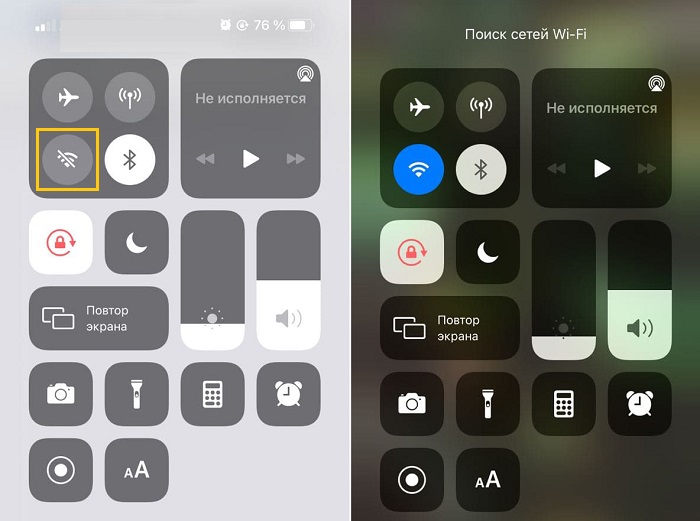
Nākotnē tālrunis sazināsies ar izvēlēto tīklu, nonākot tā pārklājuma zonā. Ja jūs to nevēlaties, noklikšķiniet uz savienojuma un atlasiet "Aizmirstiet šo tīklu". Turklāt jūs varat manuāli pielāgot kritērijus, piemēram, IP adreses, DNS un apakštīkla masku. Lai to izdarītu, cilnē Properties."Ievadiet nepieciešamos datus.
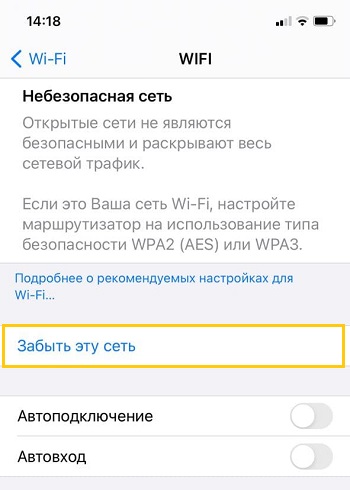
Ja pēkšņi kaut kas nedarbojas
Šajā gadījumā jums nevajadzētu vainot nevienu. Bieži vien tas ir pietiekami, lai atsāktu maršrutētāju, un savienojums darbosies pareizi. Turklāt nebūs sāpīgi uzraudzīt tālruņa iestatījumus, vai jūs kaut ko ievadījāt kļūdas dēļ.

Secinājums
Visi lietotāji periodiski saskaras ar tālruņa savienošanas problēmu ar Wi-Fi. Mēs ceram, ka pēc šīs vadības izlasīšanas jums nebūs šādu jautājumu.
Vai jūs izmantojat Wi-Fi pa tālruni? Vai jums ir problēmas ar to? Mēs gaidām jūsu atbildes komentāros.
- « Runātājs nedarbojas ar iPhone, kas ir iemesli un ko darīt
- Izslēgšana uz skārienpaliktņa klēpjdatoros »

